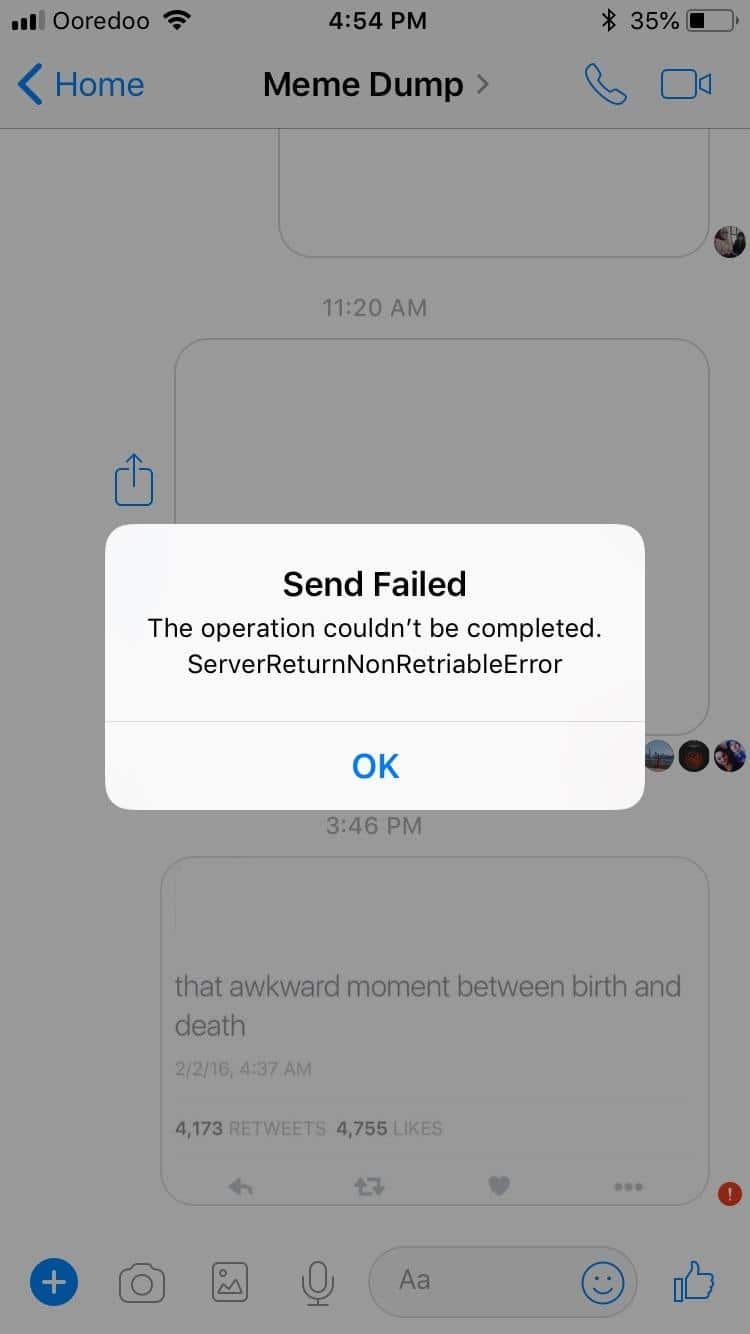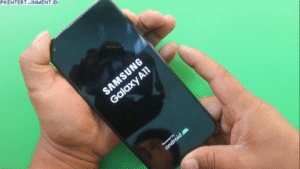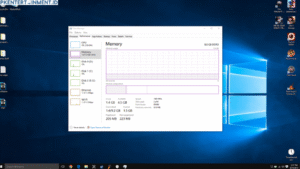Facebook Messenger adalah layanan pesan instan yang sangat populer. Fitur mengirim foto juga sering digunakan di Messenger. Namun kadang pengguna mengalami masalah foto tidak bisa dikirim di Messenger.
Hal ini tentu sangat mengganggu. Nah, jika Anda juga mengalami hal yang sama, jangan khawatir. Ada beberapa solusi yang bisa dicoba untuk memperbaiki masalah foto tidak bisa dikirim di Facebook Messenger.
Daftar Isi Artikel
-Pkentertainment.id-
Berikut ini beberapa tips yang bisa dilakukan untuk memperbaiki masalah foto tidak bisa dikirim di Facebook Messenger:
Tips Memperbaiki Foto Tak Bisa Dikirim di Messenger
1. Periksa Koneksi Internet
Hal pertama yang perlu diperiksa adalah koneksi internet. Pastikan perangkat Anda tersambung dengan koneksi internet yang stabil baik melalui WiFi maupun data seluler.
Tanpa koneksi internet yang lancar, foto tidak akan bisa terkirim di Facebook Messenger. Periksa juga apakah situs Facebook bisa diakses normal di browser.
2. Restart Facebook Messenger
Langkah selanjutnya adalah melakukan restart pada aplikasi Facebook Messenger dengan cara:
- Tutup aplikasi Messenger
- Buka kembali aplikasi Messenger
- Coba lagi kirim foto
Restart aplikasi kadang bisa memperbaiki error pengiriman foto di Facebook Messenger.
3. Periksa Ukuran File Foto
Ukuran file foto yang terlalu besar juga bisa menyebabkan gagal kirim di Messenger. Pastikan ukuran foto yang hendak dikirim tidak melebihi batas maksimal.
Secara default, Messenger hanya mendukung pengiriman foto dengan ukuran maksimal 25MB. Jika lebih dari itu, kompres dulu fotonya sebelum dikirim.
4. Perbarui Facebook Messenger
Pastikan Anda menggunakan versi Facebook Messenger terbaru. Kemungkinan masalah pengiriman foto bisa disebabkan oleh bug di versi lama.
Cek Play Store atau App Store dan update Messenger ke versi teranyar. Setelah diperbarui, coba kirim lagi foto yang sebelumnya error.
5. Hapus dan Install Ulang Facebook Messenger
Jika masih juga tidak bisa kirim foto setelah diperbarui, langkah berikutnya adalah menghapus lalu menginstal ulang aplikasi Facebook Messenger dengan langkah:
- Hapus instalan Messenger lama
- Download dan instal versi Messenger terbaru
- Login ke akun Facebook
- Coba lagi kirim foto
Menghapus lalu menginstal ulang Messenger bisa memperbaiki error pengiriman foto dan file.
| Langkah | Keterangan |
|---|---|
| Periksa koneksi internet | Pastikan ponsel tersambung internet dengan lancar |
| Restart Facebook Messenger | Tutup lalu buka lagi aplikasi Messenger |
| Periksa ukuran file foto | Ukuran foto maksimal 25MB |
| Perbarui Facebook Messenger | Gunakan versi Messenger terbaru |
| Instal ulang Facebook Messenger | Hapus lalu instal ulang Messenger |
Pertanyaan Yang Sering Diajukan
Berikut ini beberapa pertanyaan yang sering ditanyakan terkait masalah foto tidak bisa dikirim di Facebook Messenger:
Pertanyaan: Mengapa foto tidak bisa terkirim di Messenger padahal koneksi internet lancar?
Jawaban: Kemungkinan karena ukuran file foto terlalu besar melebihi batas maksimal 25MB. Lakukan kompresi foto sebelum dikirim.
Pertanyaan: Apakah menghapus lalu menginstal ulang Messenger akan menghapus data chat?
Jawaban: Tidak, data chat akan tetap aman meski Messenger diinstal ulang.
Pertanyaan: Berapa lama waktu yang dibutuhkan hingga bisa kirim foto lagi setelah menginstal ulang Messenger?
Jawaban: Biasanya langsung bisa kirim foto normal setelah login ke akun Facebook di Messenger versi terbaru.
Pertanyaan: Bagaimana cara mengecek versi Facebook Messenger saat ini?
Jawaban: Buka Play Store atau App Store, ketuk profil, lalu scroll ke bawah untuk lihat versi Messenger yang terinstal.
Pertanyaan: Apa ukuran maksimal foto yang bisa dikirim di Facebook Messenger?
Jawaban: Maksimal ukuran foto yang bisa dikirim di Messenger adalah 25MB. Jika lebih dari itu perlu dikompres dulu.
Kesimpulan
Itulah beberapa solusi yang bisa dicoba untuk memperbaiki masalah foto tidak bisa dikirim di Facebook Messenger. Pastikan koneksi internet lancar, ukuran foto cocok, dan aplikasi Messenger up to date.
Jika masalah belum juga teratasi, lakukan uninstall lalu install ulang Messenger. Semoga informasi ini bisa bermanfaat jika Anda mengalami hal serupa. Selamat mencoba!